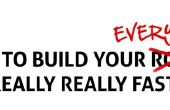Étape 4: Configuration du réseau principal












Tout d’abord décompresser votre carte mère, mais tenir au loin sur le prendre hors de l’enveloppe ! Tout séparer en tas, les objets que vous avez besoin, plus tard et n’ont pas vraiment besoin. Tout ce que vous n’avez pas besoin peut retourner dans leur emballage. Maintenant décompresser votre processeur, mais encore une fois, laissez-le dans le joint de protection (généralement une housse en plastique solide). Bon, maintenant que vous avez préparé le processeur et la carte mère, il est temps d’installer le processeur. Première déballer le sac de la carte mère mais gardez la carte mère à l’intérieur du sac, de cette façon vous pouvez attacher le bracelet anti-statique à la carte mère et votre poignet tout en gardant la carte mère statique gratuite (une visionneuse de ce Instructable a m’a dit qu’il est préférable de connecter le bracelet antistatique à une source métallique mise à la terre au lieu de la carte mère. C’est plus logique que brancher sur la carte mère, donc se connecter à une source de mise à la terre au lieu de cela). Une fois que la carte mère est attachée, ressortir lentement sur la carte mère et le placer sur le dessus du sachet antistatique, qu'il est venu en (tout comme une précaution supplémentaire). Lorsque la carte mère est retombée sur le dessus du sac, prendre le processeur de son emballage pour le nettoyer. Si le processeur a été acheté dans un emballage non ouvert au détail, vous pouvez ignorer cette étape, sinon vous devrez le nettoyer un peu juste pour être sûr. Placez votre processeur sur une surface propre gentil avec les broches vers le bas. Puis prenez l’alcool à friction et appliquez-le à un mouchoir en papier serviette/serviette/non-Impregnees et frotter le dessus du processeur délicatement pour empêcher les broches de flexion. On peut ramasser le processeur et tenez-le d’une main pour le nettoyer s’il est plus facile que sur une surface plane. Après que vous avez frotté pendant un certain temps (ou vous remarquez que les contaminants étrangers ont disparu) prenez un chiffon non pelucheux, comme un filtre à café en papier (je sais il est dit « papier », mais il fonctionne très bien comme un "pelucheux") et séchez le processeur et à enlever toute la charpie qui réside sur le processeur Il frotte. Maintenant, vous avez terminé et pouvez procéder à l’étape suivante ci-dessous.
Avec une carte mère AMD-basé, comme le mien, c’est la même difficulté que c’est avec un processeur Intel. Tout ce que vous avez à faire est de soulever le levier métallique et positionnez-le de sorte qu’il reste pratiquement tout droit vers le haut (c’est la position « déverrouillée »). Puis en installant le processeur est un jeu d’enfant ; laisser tomber (pas littéralement) le processeur dans la fente, et bien sûr que les flèches sur les coins du processeur et de fente de processeur s’alignent. NE FORCEZ PAS LE PROCESSEUR DANS LE SLOT!!! Si elle ne descend pas dans la fente, retirez-le de la carte mère, puis soigneusement regarder les broches du processeur et assurez-vous que toutes les broches ne sont pas pliées. Si l’un ou quelques-uns d'entre eux sont pliés, puis courber délicatement (ceux qui sont courbés... évidemment) en position de les cacher. Si elles ne sont pas pliées beaucoup, alors vous pouvez prendre une carte de crédit ou de débit et glissez-le à travers les lacunes créées par les broches pour les redresser. Si ils sont pliés trop pour cette astuce, puis recourir à l’aide des pinces des pour plier en place. Une fois qu’ils sont pliés en arrière, essayer de laisser tomber le processeur nouveau ; Si elle ne baisse pas, puis prendre il Régularisez et essayer de les lisser à nouveau.
Avec une carte mère Intel, retirer le couvercle de protection sur la fente de votre processeur, puis tirez le levier métallique en position verticale puis soulevez le « titulaire » revenir alors que vous pouvez insérer le processeur. Intel est de la même façon, il suffit de laisser tomber le processeur dans la fente puis fixer le « support » sur le processeur. Pour moi, la configuration AMD est plus simple, mais vous obtiendrez des opinions différentes de Intel et AMD utilisateurs semblables.
Une fois que le processeur est correctement inséré dans la fente, repousser le levier dans la position de « verrouillage » (vers le bas contre la fente de processeur). Une fois cela fait, il suffit de placer le radiateur inclus (uniquement si vous avez acheté un processeur du commerce de détail et sont la planification sur l’utilisation du dissipateur de chaleur qui l’accompagne) sur le processeur comment il déclare dans le manuel de votre processeur. Si vous allez avec un dissipateur de pièces de rechange/custom ou système de refroidissement, puis vous aurez à lire les instructions sur la façon de l’installer vous-même, parce que je ne sais pas quel système de refroidissement que vous avez installé, même si je l’ai fait, je ne sais probablement pas comment l’installer sauf si j’ai eu mes mains sur lui personnellement. Après le radiateur est en place et verrouillé, déverrouillez-le et retirez-le, puis regardez au bas du radiateur et le dessus du processeur pour s’assurer qu’ils ont établi un contact bon (vous devriez être capable de voir au moins une très fine couche de pâte thermique sur le processeur, mais aussi le dissipateur de chaleur). Si ils ne font pas bon contact, chercher le problème ; s’ils le faisaient, replacez le radiateur sur elle et la bloquer. S’ils ne le faisaient pas, vous devrez peut-être savoir si vous sécurisez le radiateur dans la mauvaise direction, tels que vous devrez peut-être faire pivoter de 90 degrés pour lui permettre de faire contact avec un côté du processeur. En outre, plus de graisse thermique peut être exigée. Une fois cela fait, branchez votre ventilateur du dissipateur de chaleur (si vous en avez un) à du ventilateur plug-in (si vous ne branchez pas il dans le bon plug-in, votre processeur peut surchauffer parce que votre carte mère se tourne vers le haut de la vitesse du ventilateur le ventilateur mal)
Pour appliquer la graisse thermique (pour ceux qui veulent passer à Arctic Silver 5 ni quelque autre substance), le processus est très simple. Si nécessaire, mais recommandé, prendre de l’alcool à friction et un chiffon non pelucheux (filtres à café sont grands chiffons non pelucheux (même si ils disent papier) et frotter l’alcool autour sur le dessus du processeur (seulement sur le contact de radiateur (la partie plus haute sur un processeur, sauf si elle a un dissipateur métallique dessus ; si oui, alors s’appliquent habituellement à toute la zone supérieure)). Puis essuyer avec une zone sèche de la toile si elle ne s’évapore pas assez rapide pour vous. Maintenant prenez la quantité recommandée de graisse thermique (en général, le montant exact se trouvent sur le site Web du fabricant ou de l’Arctic Silver quand même) et s’appliquent à la partie supérieure du processeur. Une fois que c’est fini, prenez une lame de rasoir CLEAN arête droite et lisser la graisse sur la surface du processeur, faire une couche uniforme de graisse. Suivez les instructions pour tester le contact de dissipateur de chaleur tel que décrit ci-dessus.
Maintenant revenir à votre cas. Installez la plaque arrière de I/O (le métal, la plaque arrière qui est livré avec votre carte mère, si vous n’en avez pas, ne vous inquiétez pas à ce sujet) en l’insérant dans le trou de I/O dans votre cas, en s’assurant que la plaque est en position correcte (essentiellement Assurez-vous que les ports seront affronteront avec la carte mère lorsqu’il est installé dans l’affaire). Quand c’est installé, prenez votre carte mère et joindre votre dragonne de poignet pour votre cas (joindre votre dragonne de poignet sur tout ce que vous travaillez sur (si vous travaillez dans votre cas, vous devez attacher la sangle à l’affaire)). Lors de l’installation de la carte mère, s’assurer de toucher le cas avec votre peau, tout d’abord s’assurer que statique ne passera pas à la carte mère quand il touche l’intérieur du boîtier. Pour installer correctement la carte mère, commencez en plaçant à l’intérieur, arrière ports tout d’abord et veillez à ce que les languettes sur les e/s étendu sur les ports au lieu d’aller à l’intérieur d’eux. Une fois que vous obtenez la carte mère se sont installée dans le cas, commencer à visser la carte mère pour terminer l’installation. Lorsque la carte mère est vissée, déballez votre RAM.
Je sais que j’ai installé la RAM quand il existait en l’espèce, mais il est vraiment plus facile de le faire en dehors du cas... Faites-moi confiance là-dessus. Pour les cartes mères AMD-basée, les performances sont généralement meilleures si la RAM est installée plus près vers le processeur, le contraire se passe pour les cartes mères Intel-basé (Notez que j’ai découvert cela après que j’avais pris des photos). Pour installer de la RAM, c’est assez simple : pousser les petites languettes loin les slots de RAM que vous souhaitez installer de la RAM dans, puis simplement aligner la fente de la RAM avec l’encoche dans le slot de RAM réels sur la carte mère et l’insérer (vous jolie beaucoup ont pour forcer la RAM dans un peu). Après cela, vous êtes assez bien fait avec la carte mère sauf pour brancher les ventilateurs et vérification de la carte mère à nouveau pour s’assurer que tout est positionné et correctement connecté.